米卓同屏助手最新版是一款可以将用户的手机画面同步投屏到电脑上的投屏软件,拥有非常方便的手机投屏方法,就算用户是第一次使用这款软件,也可以轻松上手进行操作,快速的进行手机投屏。米卓同屏助手官方版更是为用户提供投屏画面全屏模式,让你可以轻松的将手机投屏画面进行放大,享受更加舒服的视觉体验。
米卓同屏助手电脑版还拥有一键截图、录屏功能,让用户不需要额外下载录屏截图工具,通过这款软件用户可以轻松的录制视频。
软件特色
轻量化体验
内存占用更小,运行更流畅
键鼠操控
打造端游操控体验
响应无延迟
键鼠操作/画面响应无延迟
高清画质
画质损耗小,画面更清晰

软件亮点
1、实现电脑端显示/操控手机的神器,可以完美实现对安卓应用、游戏、短信等日常功能的100%的操控,并且高清无延迟。
2、在电脑桌面上与你的手机互动,无需频繁拿起手机就可以高效处理手机上的日常事务。同时具有手机投屏、文件传输等功能
3、在电脑端使用手机剪辑软件剪辑视频,无需下载安装和学习PC端的剪辑软件,直接使用手机的编辑类app,解决手机操作卡点不准、视频长度过长不便剪辑的问题。
4、在电脑上玩刺激战场、阴阳师等手机端游戏【米卓同屏助手】可以将手机游戏投射到电脑端,并实现键盘鼠标操控游戏,画面十分流畅,完全没有延迟,带来高清大屏的游戏视觉体验!

米卓同屏助手最新版安装教程
首先打开在本站下载的米卓同屏助手最新版
当弹出安装界面时,可根据自己的需要,将米卓(Mirroid)同屏文件放在您指定的盘符下(D/E盘),之后点击【立即安装】即开始安装同屏助手。
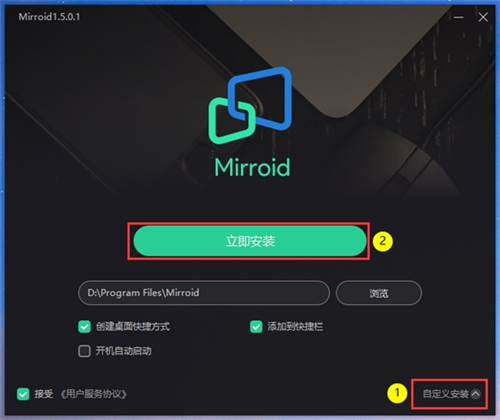
等待几秒钟,即可完成安装。点击【安装完成】即可启动米卓同屏助手。
米卓同屏助手最新版常见问题
1.小米手机为何没法控制?
在“USB调试”下有“USB安装”和“USB调试(安全设置)”,请开启这两个项目。
2.安卓提示APK安装失败?
需要在手机上打开允许安装未知来源,重新插拔手机,看手机上弹出的安装提示,根据提示手动点击安装即可。
3.小米和红米系列手机使用中断线?
进入手机设置 → 电量和性能 → 应用配置 → 同屏助手 → 选择无限制。
4.USB调试出现应用遮挡了权限请求界面?
尝试在设置当中把悬浮球关掉。不同手机关闭的方法略有不同。
5.使用时发生绿屏/投屏显示问题?
尝试更新你的显卡驱动。
精品软件
- FlashFXP Beta1(3.7.9 Build 1348)烈火汉化绿色特别版v3.8
- ZoneAlarm Pro for 2000/XP(五星级个人防火墙))汉化特别版V7.0.438.000
- KoolMoves(制作动画GIF制作文字特效增加帧动作等) 汉化绿色增强特别版v8.10
- BetterJPEG(裁剪缩放JPG压缩图片)汉化绿色特别版v2.0.0.9
- 按键神通(支持动作录制和回放功能) 中文绿色免费版v2.0
- 系统封装部署利器 中文绿色版v5.19.715.279
- 快车(FlashGet)国际版 (强大的超线程技术下载工具)官方多国语言版v3.7.0.1156
- 卡巴斯基企业版KSOS (FS)服务器版(多用户五年授权版) 汉化正式版v9.1.0.59
- AusLogics Registry Defrag(分析整理注册表碎片)汉化绿色版V4.0.4.47
- NetInfo(功能完善的网络工具箱) Build 715汉化绿色特别版V6.2
- MemTurbo(重新整理内存来改善CPU及主机板的效率)汉化绿色特别版V4.1.0331
- FinalRecovery 功能强大容易使用数据恢复工具 汉化绿色特别版V2.2.5.275
- 星云游戏修改器(修改游戏中所有的数值) 简体绿色版v2.42
- Photoshop CC 32位中文便携版 v15.2.2.310
- PGWare PCBoost(加速程序和游戏)汉化绿色特别版v5.4.24.2016
- DAEMON Tools Lite(虚拟光驱)中文精简版v10.11.0.0948
用户评论
最新评论
- 置顶 江西宜春电信 网友 别恋旧
一直在用这个
- 置顶 河北承德电信 网友 敷衍
好东西值得分享
- 置顶 甘肃天水电信 网友 失去与得到
支持一波~~6666666666
- 置顶 云南昆明移动 网友 画卿颜
感谢分享,用上啦~
- 置顶 山东青岛移动 网友 笙情
我只想说一句很好很强大!
最新专题
更多>最新更新
更多>热门标签
软件排行榜
- 1
- 2
- 3
- 4
- 5
- 6
- 7
- 8
- 9
- 10































